En B2chat, los departamentos cumplen la función de agrupar agentes para brindar una atención al cliente especializada por medio del chat.
Gracias a lo anterior, en este artículo, te enseñaremos a crear departamentos para cada área de tu empresa.
Como crear un departamento nuevo
Para comenzar a utilizar nuestro módulo de Departamentos, sigue estos pasos:
Paso 1. Ingresa con tu usuario administrador al módulo de Departamentos de B2Chat, ubicado en la parte superior izquierda del menú.
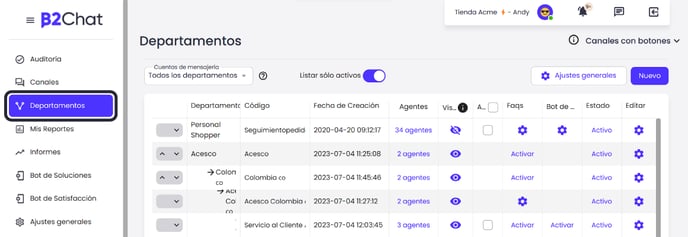
Paso 2. Una vez dentro del módulo de Departamentos, dirígete al botón Nuevo ubicado en la parte superior derecha de la pantalla.
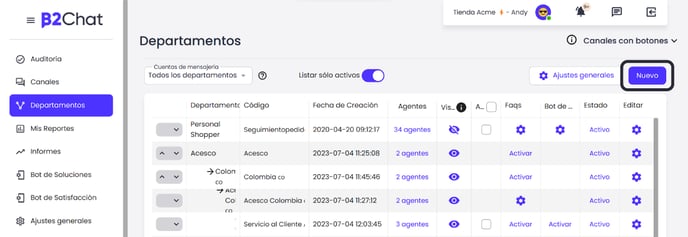
Paso 3. A continuación, se desplegará un formulario como el que puedes observar a continuación:
-4.png?width=688&height=356&name=Template%20sin%20recuadro%20(8)-4.png)
En este mismo formulario verás habilitado las opciones de Menú, Flow y General. La única opción que cambia el formulario es “Flow”, ya que al dar clic en esta se desplegará, dentro del mismo formulario, una nueva sección en la que podrás personalizar las interacciones de tus clientes.

Sin embargo, de no escoger esta opción y optar por “Menú” o “General”, el formulario será igual al original.
💡Por defecto, todos los formularios se abren con la casilla “General” marcada.
Paso 4. Una vez hecho el paso anterior, ahora deberás comenzar a ingresar los siguientes datos para la identificación de tu departamento:
- Nombre del departamento: Elige el nombre que deseas darle a tu departamento (Ej. Ventas).
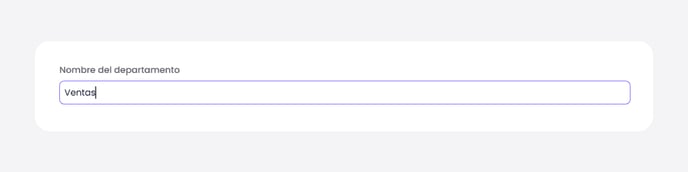
- Código del departamento: Este código facilita la identificación del departamento dentro de nuestra aplicación.
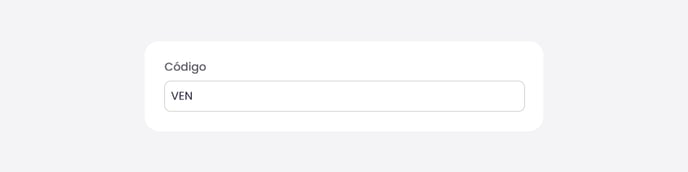
💡 Te sugerimos que los códigos de cada departamento sean mnemotécnicos, porque se utilizarán en varias áreas de nuestra aplicación para identificar rápidamente a qué departamento pertenece un chat. Ej: Lo verás en los mensajes que entran en la consola del agente y en los reportes de auditoría.
- Descripción del departamento: La descripción del departamento solo aparece en los mensajes de tipo lista para WhatsApp, ayuda a tus contactos a identificar el departamento correcto según sea su interés.
💡 La descripción del departamento permite un máximo de 72 caracteres y al dejarlo en blanco no se muestra a tus contactos
- Etiqueta del botón: Asigna una etiqueta a tu menú. Este texto será el que verá el contacto cuando navegue en el chatbot de departamentos.
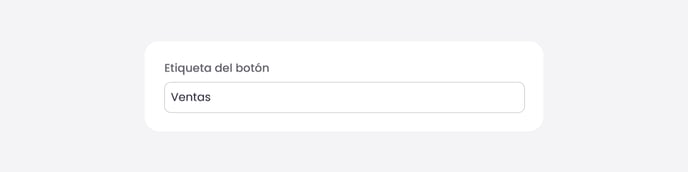
💡 Esta etiqueta es requerida y debe ser de máximo 24 caracteres
- Agentes asignados: Asigna agentes a tu departamento seleccionando sus nombres desde la lista desplegable. Añade más agentes haciendo clic en el botón (+) y elimina uno haciendo clic en el ícono correspondiente. Guarda tus cambios con el botón Guardar o cancela para no guardarlos.
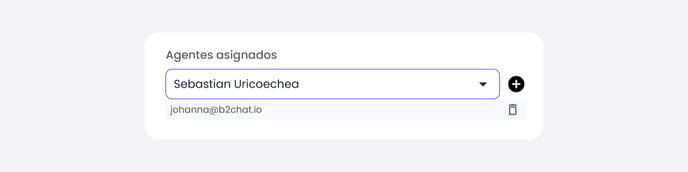
- Cuenta de mensajería: Configura el departamento para mostrarse solo en cuentas seleccionadas (WhatsApp, Instagram, etc.). Puedes elegir mostrarlo en todas las cuentas (opción predeterminada) o en cuentas específicas, permitiendo estructuras distintas para cada plataforma.
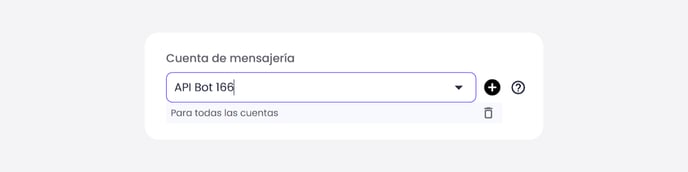
Paso 5. Ahora solo debes dar clic al botón Guardar para finalizar el proceso.
Así es como puedes crear un nuevo departamento en tu cuenta de B2Chat, esperamos que esta información fuera de utilidad para tu empresa.
Gracias por confiar en nosotros. 🤗
